iOS風Androidホーム画面「jbOS7」に「UCCW」のウィジェットを追加
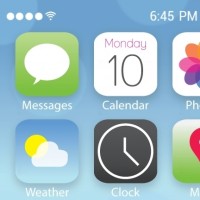 「jbOS7」は、Androidのホーム画面を、9月リリースと言われている「iOS7」風に仕上げるカスタマイズ用パッケージだ。iOSは、Androidと異なり真ん中に時刻が表示されるステータスバーも特徴だが、このステータスバーなどをも、Androidで再現することができる。超本格的なカスタマイズパッケージなのだ。
「jbOS7」は、Androidのホーム画面を、9月リリースと言われている「iOS7」風に仕上げるカスタマイズ用パッケージだ。iOSは、Androidと異なり真ん中に時刻が表示されるステータスバーも特徴だが、このステータスバーなどをも、Androidで再現することができる。超本格的なカスタマイズパッケージなのだ。
ホーム画面1ページ目などのカスタマイズが終わったら、次は、カスタマイズ性の高いウィジェットアプリ「Ultimate custom widget (UCCW)」を利用し、各種ウィジェットをホーム画面上に配置していこう。上述のiOS風ステータスバーも、「ウィジェット」という形で再現できるぞ。
「jbOS7」の導入は前ページを参照
このページでは、「jbOS7」を導入し、ホーム画面1ページ目などのカスタマイズが終わったところからを解説する。まだ「jbOS7」を導入していない人は、前ページの作業から行って欲しい。
ウィジェットアプリ「UCCW」を導入する
「jbOS7」では、ステータスバーや、2ページ目以降の各種機能を実現するため、「Ultimate custom widget (UCCW)」を利用する。まずはそのインストールを行おう。
・Ultimate custom widget (UCCW) – Google Play の Android アプリ
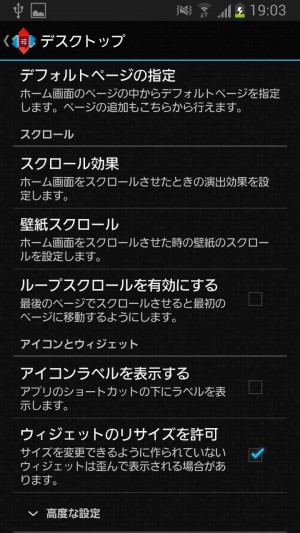 このページの作業を行う前に、「Nova Launcher」の設定で「デスクトップ」の「ウィジェットのリサイズを許可」にチェックを入れておこう。
このページの作業を行う前に、「Nova Launcher」の設定で「デスクトップ」の「ウィジェットのリサイズを許可」にチェックを入れておこう。
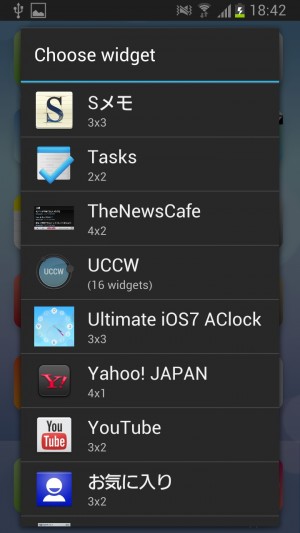
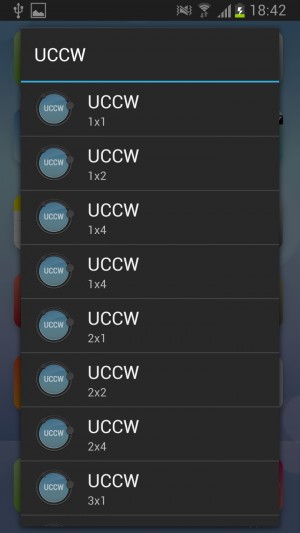
「UCCW」のインストール後、アプリアイコンが並ぶ壁紙の1ページ目で何もない場所をロングタップし「ウィジェット」。「UCCW」のウィジェットを選択する。サイズは、「4×1」だと後の調整が不要になるのでラクだが、他のサイズを選んでも後で調整できるから、基本的にどれでも良い。
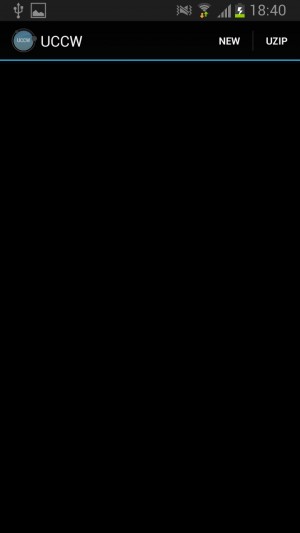
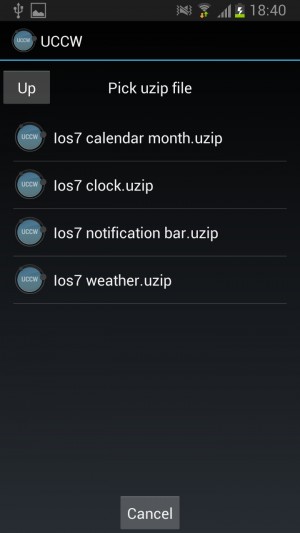
右上「UZIP」をタップ。前ページ通りスマホ内に保存しておいた、「jbOS7」パッケージの「uccw」フォルダ内「Ios7 notification bar.uzip」を選択。
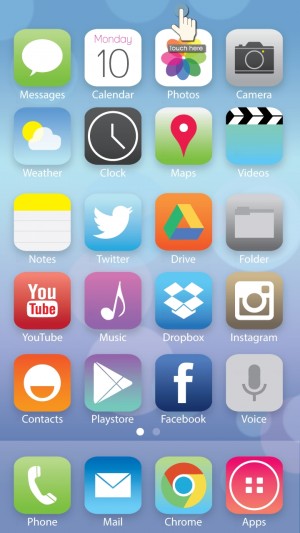 ホーム画面上に「UCCW」のウィジェットが配置される。「Touch here」と表示されている部分をタップ。
ホーム画面上に「UCCW」のウィジェットが配置される。「Touch here」と表示されている部分をタップ。
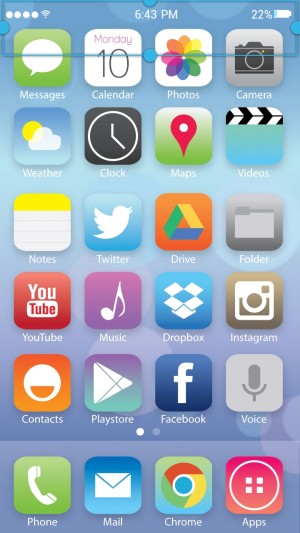 iOS7のステータスバーと同じ見た目のウィジェットが表示される。ウィジェットをロングタップし「リサイズ」でサイズを変更できる。位置やサイズを調整し、最上部に配置しよう。
iOS7のステータスバーと同じ見た目のウィジェットが表示される。ウィジェットをロングタップし「リサイズ」でサイズを変更できる。位置やサイズを調整し、最上部に配置しよう。
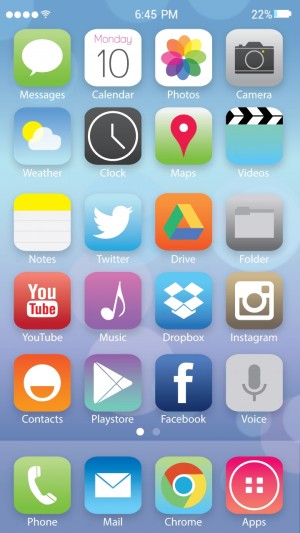 これで、1ページ目が完成だ。
これで、1ページ目が完成だ。
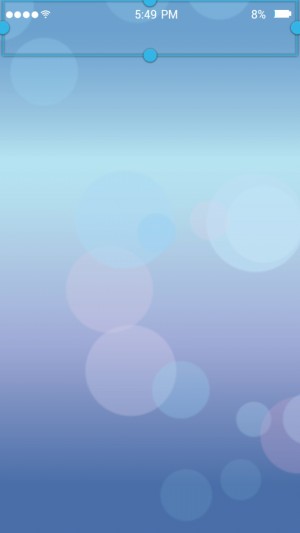 同様に、3ページ目にもステータスバーを配置する。2ページ目には置かなくて良い。
同様に、3ページ目にもステータスバーを配置する。2ページ目には置かなくて良い。
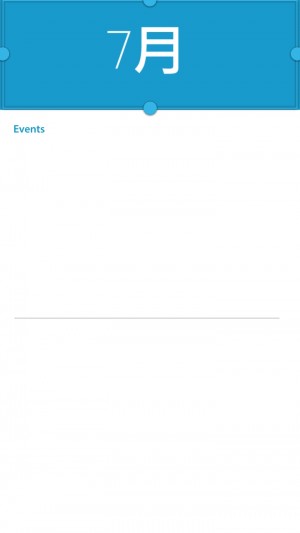 続いて2ページ目のウィジェットだ。先ほど同様にウィジェット追加から「UZIP」をタップし、今度は「Ios7 calendar month.uzip」を選択。2ページ目上部の青背景の部分に合うように配置する。
続いて2ページ目のウィジェットだ。先ほど同様にウィジェット追加から「UZIP」をタップし、今度は「Ios7 calendar month.uzip」を選択。2ページ目上部の青背景の部分に合うように配置する。
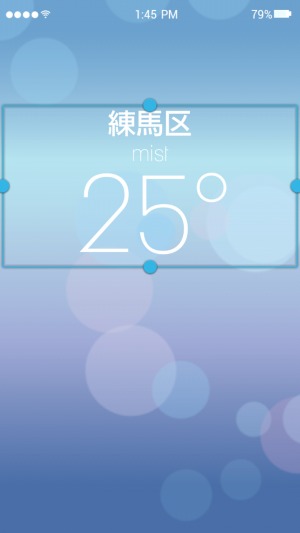 さらに3ページ目にもUCCWのウィジェットを置く。先ほど同様、「UZIP」をタップして「Ios7 weather.uzip」を選択し、このウィジェットを配置すれば良い。
さらに3ページ目にもUCCWのウィジェットを置く。先ほど同様、「UZIP」をタップして「Ios7 weather.uzip」を選択し、このウィジェットを配置すれば良い。
ここまでの作業が終わったら、後は次ページ通り、「UCCW」以外のアプリのウィジェットを配置していけば完成だ。
特集目次
関連記事

他のアプリのウィジェットも追加して「jbOS7」のiOS7風ホーム画面が完成!

【特集まとめ】iPhoneユーザーより先にAndroidホーム画面を「iOS7風」に徹底カスタム

超目立てる本格的なiOS7風Androidホーム画面を「jbOS7」で作り上げる

「Next Launcher」のウィジェット機能も使いこなし、次世代ホーム画面を完成させる

拡大縮小や回転も可能!「LLW Any App Widget」でLightning Launcherにウィジェットを追加

iOS7風のホーム画面を「Nova Launcher」等で手軽に作れるアイコンテーマ

Widgetsoidの多機能なウィジェットをホーム画面に設置しよう 特集その1

Holoデザインに統一できる統合型ウィジェットでホーム画面を徹底的に疑似Nexus携帯化

【Nexus5】ウィジェットを置けるようになったロック画面に「DashClock Widget」を
2013年07月23日21時00分 公開 | カテゴリー: カスタマイズ | キーワード:アプリ, チップス, 特集 | Short URL
ツイート
最新記事
- 肩に乗せるだけで音に包まれる!ウェアラブルネックスピーカー!
- 枕の下に置くピロースピーカー!Bluetooth接続でスマホから音楽を流しながら寝れる!
- 腕に巻いて使えるウェアラブルスピーカー!IPX6防水で急な雨にも安心!
- ミニモバイルバッテリーの新定番!折りたたみ式のLightningコネクター搭載!
- コネクター搭載の3in1モバイルバッテリー!iPhoneもAndroidもおまかせ!
- ケーブル不要でiPhoneもApple Watchも!5000mAhの大容量モバイルバッテリー!
- TSAロック付きスーツケースベルト! 頑丈なロックフックで安心な旅行を!
- 4in1の大容量モバイルバッテリー!スマホもタブレットもゲーム機も!
- 10000mAh大容量ワイヤレスモバイルバッテリー!Apple Watchの充電も出来る!
- コンパクトな手のひらサイズ。だけど、かなりタフ!どこでも使えるバックハンガー!
- ダンボールを挿すだけ!持ち運び出来るダンボールストッカー!
- コンパクトで高品質なケーブル!6in1のユニークデザインなケーブル!
- 洗練されたシンプルなボディバッグ!自由で快適な背負い心地!
- リラックスして座りやすい座椅子!回転するのでパソコンや読書等に最適!
- ゆったりくつろげる、至福の時間!肘つき座椅子!
- 究極進化、三刀流座椅子!ソファの座り心地みたいな回転座椅子!
- 磁力で自分でまとまる!フラット平形タイプのUSB-Cケーブル!
- 首と肩がホッとする枕!首肩温め機能でじんわり温まる!
- USB-Cケーブルだけで使える!アイリスオーヤマ製の27インチモニター!
- 15000mAh大容量モバイルバッテリー!ケーブル内蔵&プラグ付き!
- iPad専用磁気充電式タッチペン!ワイヤレス充電可能なスタイラスペン!
- 寒い季節には欠かせないアイテム!ドリンクを温められるカップウォーマー!
- ワンタッチで飲み物を温められる!デスクで使うのに最適!
- 柔らかい感触!心地良いさわり心地の充電式カイロ!
- 3in1防災対策の充電式カイロ!寒い季節を心地よく、あたたかく過ごそう!
- つけたら2秒ですぐ暖かい!2個セットの充電式カイロ!
- 左の手のひらにフィット!操作しやすいのせ心地のトラックボールワイヤレスマウス!
- 大容量収納可能なビジネスリュック!充実のポケット数!
- 通勤が快適な薄型なのに大容量!ノートパソコンも安全に収納!
- シンプルで洗練されたデザイン!どんな服装にも似合うビジネスリュック!
